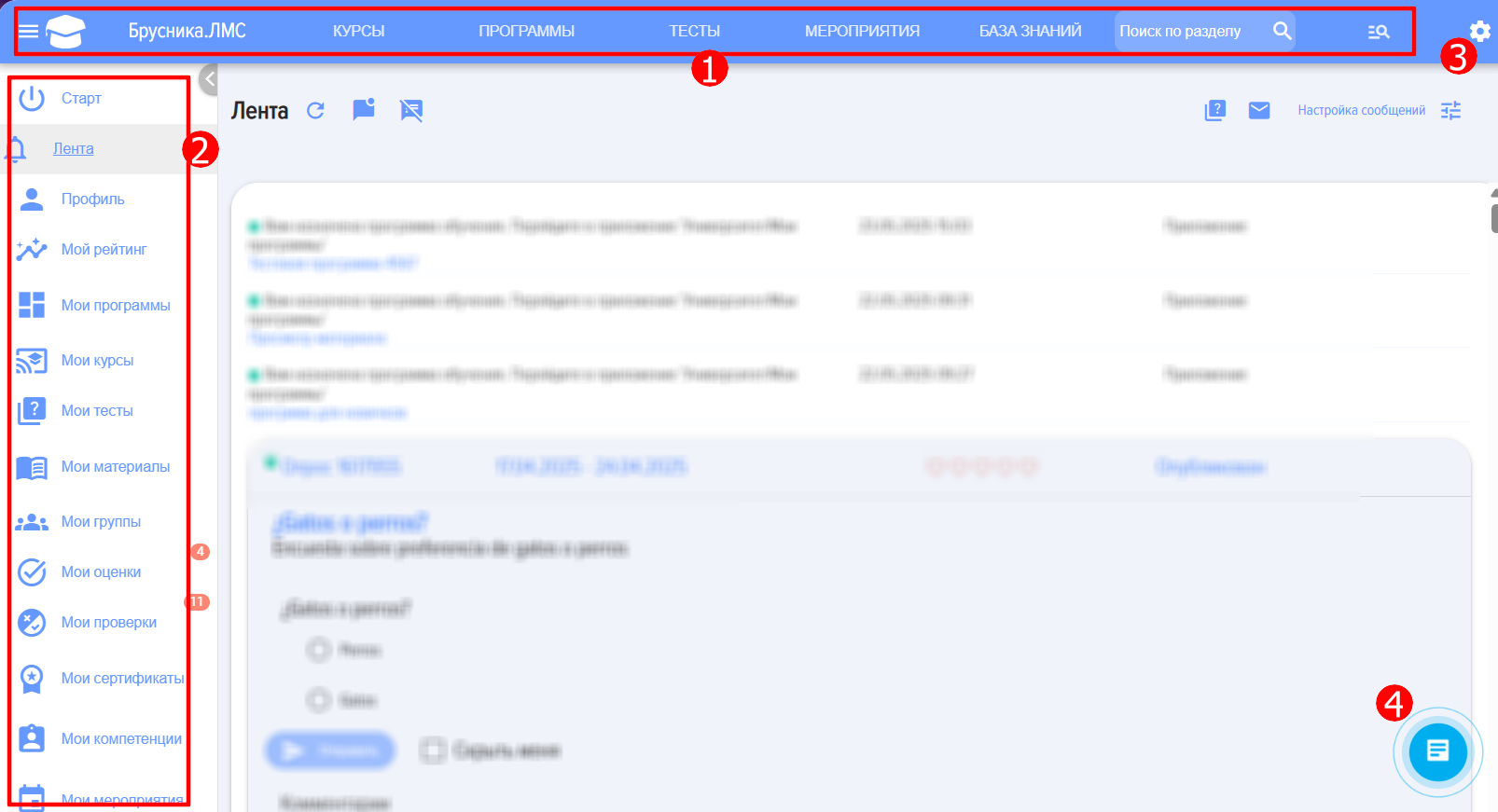メインページ
全体的な外観とナビゲーション
アプリケーションのメイン画面は以下のように表示されます:
以下のブロックで構成されています:
1 - アプリケーションメニュー、全従業員が利用可能。
2 - 従業員個人アカウント。各従業員は個人アカウントに独自のデータを持っています。
3 - アプリケーションモデレーターメニュー。この項目は、アプリケーションモデレーターまたはCRM・ERPシステムの管理者のみが利用できます。
4 - オープンライン。こちらはあらゆる質問や相談、テクニカルサポートに対応いたします。
アプリの初回インストール後、アプリのモデレーターを追加する必要があります:アプリ設定 - モデレーター - 追加。
個人アカウント
個人アカウントでは、以下のタブが利用可能です:
- スタート - アプリケーション情報ページ
- 個人開発計画へのフィードバック項目 - 社員向け。個別に記載されています。
- レポート。従業員は自身に関するレポートを作成可能、管理者は自身および部下に関するレポートを作成可能、限定権限を持つモデレーターは全従業員に関するレポートを作成可能。
- 取扱説明書。最新版のユーザーマニュアルへのリンク。
- メニューを変更する。動作は以下の通りです。アプリケーションのモデレーターには3つの選択肢があります: - 表示する:モデレーターがこのオプションを選択した場合、このメニュー項目はすべての従業員に表示されます。 - 表示しない:モデレーターがこのオプションを選択した場合、このメニュー項目はすべての従業員に表示されません。 - ユーザーの判断に委ねる:このオプションが選択された場合、各ユーザー自身がこのメニュー項目を非表示にするかどうかを個別に設定できます。
- アプリケーションの言語選択メニュー。このメニューは全従業員が利用可能です。アプリケーションは11言語に対応しています。各従業員は個人用に言語を設定でき、次回のアプリケーションログイン時には以前に選択した言語で表示されます。
上部メニュー
メニューは以下の要素で構成されています:
- 要素は個人アカウントメニューを折りたたみます。
- アプリのロゴ。アプリ名とロゴはアプリ設定で変更できます:設定 - テーマ。なお、この機能は有料です。テーマの購読は「マイプラン - テーマ」セクションで購入できます。
- セクション内検索。クイック検索は、ユーザーが現在いるセクション内で検索を実行します。
- 拡張検索。アプリケーション全体を検索。
- コース、プログラム、テスト、イベントのカタログとナレッジベース。
すべての要素はアプリケーション全体にわたり共通で、すべてのページに表示され、すべての従業員が利用できます。各要素はアプリケーション設定(設定 → アプリケーション設定 → その他)で非表示にすることができます。非表示にした場合、従業員には表示されませんが、モデレーターには表示されます。
アプリケーション管理と設定
このセクションはアプリケーションのモデレーターのみが閲覧可能です。ここでは以下の処理が行われます:
- 教育プロセス管理。
- アプリケーション設定
詳細な説明は別のセクションに記載されています。
よくある質問
質問: 左側のメニュー項目を非表示にする方法は?
回答
アプリケーションには、左側のメニュー項目を管理するための二段階システムが実装されています。
- 最初のレベルでは、モデレーターが全従業員向けの項目の利用可否を管理します。
- 2番目のレベルでは、従業員が個人表示をカスタマイズできます。
全従業員向け設定。モデレーターが左メニューの最下部にある「メニュー編集」テキストをクリックします。クリックすると、各メニュー項目にスライダーが表示され、次の3つの状態のいずれかを取ることができます:
- 非表示(左位置)
- ユーザーの裁量による(中央配置)
- 表示する(右側の位置)。
ある項目について「非表示」が選択された場合、そのメニュー項目は全ての従業員から見えなくなります。モデレーターには灰色で表示されます。「表示」が選択された場合、全員がその項目を見ることができます。「ユーザー判断」が選択された場合、ユーザーは同様に自身でその項目の表示設定を個別に調整できます。
質問:上部メニューでディレクトリを非表示にすることは可能ですか?
回答
はい、任意のディレクトリを従業員から非表示にすることができます。1つでも複数でも可能です。非表示にしたディレクトリは従業員には表示されませんが、モデレーターは常にすべてのディレクトリを確認できます。
デフォルトではすべてのカタログが表示されています。カタログを非表示にするには、以下を開いてください:設定(右上の歯車アイコン)→ アプリ設定 → その他 → その他の設定。非表示にしたいカタログを選択し、スライダーをアクティブ状態に切り替えてください(これによりカタログが非表示になります)。
質問:マーケットからアプリをインストールしましたが、表示されず、見つけることができません。
回答
あなたのCRMでアプリマーケットを見つけてください。次に、マーケット内で「インストール済み」を探してください。インストール済みの中に「Брусника.ЛМС」アプリがあります。それを開いてください。
アプリへのクイックリンクは、CRMのメニューに追加できます。すべてのCRMにはメニュー項目を管理(追加、非表示)する機能があります。通常、メニュー項目の編集を開く要素があります。それを見つけて、LMSシステムへのクイックリンクをメニューに追加してください。
質問:Brusnika.LMSとは何か、またその主要コンポーネントは何ですか?
回答
ブルースニカ.LMSは、教育プロセスの編成と管理を目的とした学習管理システム(LMS)アプリケーションです。アプリのメイン画面は、以下の3つの主要ブロックで構成されています:アプリケーションメニュー(全従業員が利用可能)、従業員個人用キャビネット(各ユーザーの個人データと機能)、アプリケーションモデレーターメニュー(モデレーターまたはCRM/ERPシステム管理者のみが利用可能)。また、相談やテクニカルサポートを受けるための「オープンライン」も備えています。
質問:社員の個人アカウントで利用可能な機能は何ですか?
回答
従業員の個人アカウントでは、「スタート」(アプリケーション情報)、「フィード」から「個人開発計画」まで(個人データとアクティビティ)、「レポート」(従業員は自身に関するレポート、管理者は自身と部下に関するレポート、モデレーターは全従業員に関するレポートを作成可能)、および「マニュアル」(最新版ユーザーガイドへのリンク)などのタブが利用可能です。
質問:モデレーターは従業員向けメニュー項目の表示をどのように管理できますか?
回答
アプリケーションのモデレーターは、メニュー項目の表示設定を柔軟に管理できます。各項目に対して次の3つのオプションから選択可能です:「表示する」(すべての従業員に表示)、「表示しない」(すべての従業員に非表示)、または「ユーザー判断に委ねる」(各従業員が個別に表示/非表示を設定可能)。この設定は、モデレーターの左メニュー下部にある「メニューを変更」オプションから実行します。
質問:アプリケーションの言語を変更する方法と、サポートされている言語は何ですか?
回答
アプリケーションは13言語をサポートしており、各従業員は個人用に言語を設定できます。言語選択メニューはすべての従業員が利用可能で、左メニューの最下部に配置されています。選択後、言語設定は以降のアプリケーションログイン時にも保持されます。
サポートされている言語は以下の通りです:英語、ロシア語、日本語、中国語、フランス語、ドイツ語、スペイン語、ポルトガル語、トルコ語、ポーランド語、ウクライナ語、イタリア語、ベトナム語。
質問: 上部メニューにはどのような要素があり、それらをカスタマイズすることは可能ですか?
回答
上部メニューには、個人アカウントメニューの折りたたみ要素、アプリケーションのロゴ、セクション内クイック検索、アプリ全体の詳細検索、およびコース、プログラム、テスト、イベントのカタログとナレッジベースが含まれます。これらの要素は全ページ共通で、すべての従業員に表示されます。モデレーターは「アプリケーション設定」を通じて従業員からカタログを非表示にすることができ、その場合でもモデレーターには表示されたままとなります。ロゴとアプリケーション名の変更は有料機能です。
質問: 左メニューの項目を非表示にする方法は?
回答
アプリケーションには、左メニュー項目の表示制御に関する二段階のシステムが存在します。第一段階では、モデレーターが「表示する」「表示しない」「ユーザーの判断に委ねる」のいずれかを選択し、すべての従業員に対する項目の全体的な可用性を設定します。「ユーザーの判断に委ねる」が選択された場合、第二段階では、各従業員が自身の個人アカウントでこれらの項目の表示を個別に設定できます。モデレーターによって非表示にされた項目は、モデレーター自身には灰色で表示されます。
質問: 上部メニューのディレクトリを従業員から非表示にすることは可能ですか?
回答
はい、モデレーターはトップメニューから1つまたは複数のカタログを従業員に対して非表示にすることができます。非表示にされたカタログは従業員には表示されませんが、モデレーターには常に表示されます。これを行うには、「設定」(歯車アイコン)に移動し、「アプリケーション設定」、「その他」、「その他の設定」の順に選択し、非表示にするカタログの横にあるトグルスイッチを有効にします。
質問:アプリケーション「Брусника.ЛМС」がインストールされているが、CRMに表示されない場合の対処方法は?
回答
アプリケーションがマーケットからインストールされているが表示されない場合は、CRMのアプリケーションマーケット内の「インストール済み」セクションで確認する必要があります。より便利にアクセスするために、Brusnika.LMSへのクイックリンクをCRMシステムのメインメニューに追加することを推奨します。メニュー項目の管理機能(追加、非表示)は通常、すべてのCRMに備わっています。